Samsung 931C Manual de usuario
Busca en linea o descarga Manual de usuario para Televisores y monitores Samsung 931C. Samsung 931C Manuel utilisateur Manual de usuario
- Pagina / 66
- Tabla de contenidos
- MARCADORES
- SyncMaster 931C 1
- Notation 2
- Alimentation 2
- Installation 4
- Position assise correcte 9
- Fonctions 14
- Contenu de l’emballa 14
- Connexion des câbles 19
- Utilisation du socle 19
- Installation du 21
- Natural Colo 25
- Généralités 26
- Installation 27
- Mode OSD 28
- Définition des boutons 29
- Calibration des couleurs 33
- Désinstaller 34
- En cas de problème 34
- Boutons de cont 43
- Fonctions directes 43
- Fonction OSD 47
- Liste de vérification 53
- Question & Ré 55
- Auto-test 56
- Caractéristi 58
- Économie d'éner 59
- Comment contacter Samsun 62
- dans le monde 62
- Pour un afficha 65
- Autorité 65
Indice de contenidos
Installation des pilotes Installation des programmes SyncMaster 931C
(Applicable dans les pays de l’Union Européen et aux autres pays européens disposant de systémes de collecte sélective) Ce symbole sur le produit ou
INFORMATIONS RELATIVES AU PRODUIT (Image sans fantôme résiduel) Certains moniteurs LCD ou certaines télévisions peuvent présenter des signes de fantô
z Évitez : les couleurs ayant de trop grandes différences de luminence (noir et blanc, gris). - Modifiez la couleur des caractères et de l'arr
Notre moniteur LCD respecte la norme ISO13406-2 Classe II contre les pixels défaillants.
FonctionsRTA MoniteurRTA (Response Time Accelerator) Fonction qui augmente la vitesse de réponse du panneau pour offrir un affichage vidéo plus
Après avoir replié le piedMoniteur et Support simple Manuel Guide d'installation rapideCarte de Garantie (N'est pas disponi
Bouton MENU [ ] Ouvre le menu OSD. Également utilisé pour sortir du menu OSD ou pour revenir au menu précédent. Boutton MagicBright™ [] Magic
7) Contraste Dynam Contraste dynam detecte automatiquement le signal visuel entrant et le regle pour creer le contraste optimum. >> Cliqu
Voir Connexion de Votre Ordinateur pour plus d'informations concernant la connexion du câble.
Connexion des câblesBrancher le cordon électrique a la prise d 'alimentation au dos de votre moniteur. Branchez le fil électrique du moniteur
Notation Ne pas suivre les consignes marquées par ce symbole pourrait avoir comme conséquence des blessures corporelles ou des dommages sur le ma
Moniteur et Base Monter la baseCe moniteur accepte une interface de montage de 75 mm x 75 mm conforme à la norme VESA. A. Moniteur B. Interface
Installation du pilote d’écranLorsque le système d'exploitation demande le pilote pour le moniteur. insérez le CD-ROM inclu avec moniteur. L`
Ce pilote moniteur est en garantie du logo MS, et cette installation ne nuit pas à votre system. Le pilote certifié va etre affiché à SAMSUNG
Choisissez "Ne pas chercher, Je vais…" et cliquez "Suivant". Ensuite, cliquez "Avoir disques". Cliquez le bouton
L'installation du Pilote Moniteur est terminée. Système d'Opération de Microsoft® Windows® 2000 Lorsque vous observez "Sign
le bouton "Suivant ". Cliquez le bouton "Avoir Disques". Spécifiez A:\(D:\driver) et puis cliquez le bouton "OK". S
L'un des problemes récents lors de l'utilisation d'un ordinateur est la couleur des images imprimées par une imprimante ou d'a
Qu'est-ce que MagicTune™ ? Les performances du moniteur peuvent varier suivant votre carte vidéo, votre ordinateur, les conditions d'éclai
Problèmes d'installation L'installation de MagicTune™ peut être affectée par différents facteurs tels que la carte vidéo, la carte mère
rapide des paramètres du moniteur, le mode OSD vous permet un accès facile et agréable aux différents onglets et éléments de sous-menus. Définition
Ne pas débrancher une prise en la tirant par son cordon. Ceci peut causer un choc électrique ou un incendie. Utiliser uniquement des prises corre
charge ces fonctions.Teinte Le ton de la couleur peut être changé. z Chaude 2 - Chaude 1 - Froide 1 - Froide 2 - Froide 3 - Froide 4 - Froide 5 -
Définition de l'onglet Géometrie Réglez les valeurs Fine (Réglage précis), Coarse (Normal) et Position. désactivé Réinitialiser Rétablit les
Définition de l'onglet Option Vous pouvez configurer MagicTune™ en utilisant les options suivantes. z Configuration automatique : Le réglage a
Définition de l'onglet Support Affiche les Infos Moniteur ainsi que le numéro de version du programme et vous permet d'utiliser la foncti
3. Lorsque vous en avez terminé avec l'étape 1, cliquez sur le bouton “Suivant”. 4. Répétez les procédures 1), 2), 3) pour les étapes 2 à 5 rest
Une erreur peut survenir si le fabricant de la carte a modifié le pilote de la carte vidéo ou la puce de mémoire graphique, même si la carte vidéo a
Pour assurer un fonctionnement normal, redémarrez votre système. Une erreur survient lorsque le système n'a pas redémarré après l'inst
z Allez sur le site web de MagicTune™ pour trouver un support technique concernant MagicTune™, une Foire aux questions (FAQ) (questions et réponses) a
Qu'est-ce qu'ImageViewer ? Qu'est-ce que Visionneuse du moniteur ? Qu'est-ce que Visionneuse d'impression ? Image
Sélectionnez le dossier contenant vos photos à l'aide de la fenêtre de visualisation du fichier. Etape 02. Sélectionnez une photo Séle
Installation Veillez à contacter un centre de services homologué lorsque vous installez votre écran dans un endroit très poussiéreux, humide, exposé
Sélectionnez Visionneuse du moniteur dans le volet gauche.A ce moment là, seule l'image sélectionnée est affichée. Etape 04. Sélectionnez
Sélectionnez le dossier contenant vos photos à l'aide de la fenêtre de visualisation du fichier. Etape 02. Sélectionnez une photo Séle
Sélectionnez Visionneuse d'impression dans le volet de gauche. Etape 04. Sélectionnez un profil écran et un profil cible. Sélectionnez
Boutons de contrôle [MENU / ] Ouvre le menu OSD. Également utilisé pour sortir du menu OSD ou pour revenir au menu précédent. [ ] Pour régler les
Menu DescriptionAUTO Lorsque vous appuyez sur le bouton "AUTO", l'écran de Réglage automatique apparaît comme indiqué dans l'é
Menu DescriptionVerrouillage et déverrouillage OSDLorsque vous appuyez plus de 5 secondes sur le bouton “MENU”, la fonction OSD se verrouille (o
Menu Description MagicBright™Appuyez une nouvelle fois le bouton MagicBright™ et sélectionnez le mode souhaité. - Six différents modes (Pers
SOURCE Menu DescriptionSOURCEllume l’indicateur du signal d’entrée en cours de présentation. (Analogique/Digital) Fonction OSDImageLuminosité Con
Menu Description Lecture/StopLuminositéVous pouvez utiliser les menus à l’écran pour modifier à volonté la luminosité. Fonctions de commande di
Menu Description Lecture/StopColor Innovation MENU → , → → , → → , → MENU La fonction Color Innovation (Innovation de la couleur) fournit
N’installez pas le produit dans un environnement mal ventilé, par exemple une étagère, un placard, etc. Toute augmentation de la température inter
Régl. précisSupprime le bruit tel que les bandes horizontales. Si les parasites persistent même après le réglage fin, MENU → , → → , → →
Transparence MENU → , → → , → → , → MENUAff. heureLe menu s'éteindra automatiquement si aucun réglage ne s'est fait pendant un c
MENU → , → → , → → , → MENUInformation Menu DescriptionInformationAffiche une source vidéo, mode d'affichage dans l'OSD. MEN
Liste de vérificationAvant de faire appel au service après-vente, verifiez les informations contenues dans cette partie du manuel et regardez si les
l' écran. Vilkkuuko monitorin virranilmaisin sekunnin välein ? Appuyez sur une touche du clavier ou bougez la souris pour activer le moniteur et
carte vidéo. Est-ce que la carte vidéo a été placée correctement?Installez la carte vidéo en se référant au guide d`installation de la carte vidé
Comment puis-je changer la fréquence?La fréquence peut etre modifiée par reconfiguration de la carte vidéo. Notez que le support de la carte vidéo p
Éteignez votre moniteur et reconnectez le câble vidéo; puis allumez votre ordinateur et le moniteur. Si votre l'écran de mon
Caractéristiques techniquesSpécifications généralesNom du Modèle SyncMaster 931CPanneau LCDTaille 19,0 pouce en diagonal (48 cm)Zone d'Affichage
Câble 15pin-to-15pin D-Sub, détachable, 1,8 m Connecteur DVI-D to DVI-D, détachable, 2,0 m (Option)Connecteurs de signalConnecteur D-sub 15 broch
Utiliser le détergent recommandé avec un chiffon doux. Si le connecteur entre la prise et la broche est poussiéreux ou sale, le nettoyer correctem
Mode Fonctionnement normalMode d'économie de puissanceélectrique (Bouton d'Alimentation) EPA/ENERGY 2000Indicateur d'alimentationbl
VESA 1280 x 960 60,000 60,000 108,00 +/+ VESA, 1280 x 102463,981 60,020 108,00 +/+ VESA, 1280 x 102479,976 75,025 135,00 +/+ Fréquence Horizon
Comment contacter Samsung dans le mondeSi vous avez des suggestions ou des questions concernant les produits Samsung, veuillez contacter le Service
BELGIUM 02 201 2418 http://www.samsung.com/be CZECH REPUBLIC 844 000 844 http://www.samsung.com/cz DENMARK 38 322 887 http://www.samsung.com/dk FINLAN
INDIA 3030 8282, 1800 1100 11 http://www.samsung.com/in INDONESIA 0800-112-8888 http://www.samsung.com/id JAPAN 0120-327-527 http://www.samsung.com/jp
Le nombre de points verticaux et horizontaux constituent l'image d'écran appelée 'résolution'. Ce nombre montre la précision de l
équipements électriques ou électroniques. - plomb (Pb), cadmium (Cd), mercure (Hg), chrome VI (Cr VI), biphényles polybromés (PBB), éther diphényli
Ne placez pas le produit dans un environnement exposé à l’essence, à la fumée ou à l’humidité ; n’installez pas le produit dans un véhicule. Cela
Ceci peut causer une explosion ou un incendie. Ne jamais insérer d’objet métallique dans les ouvertures du moniteur. Ceci peut causer un choc élec
débranchés avant de déplacer le moniteur. Un câble non débranché peut être endommagé et occasionner un incendie ou un choc électrique. Tenez le pr
Mas documentos para Televisores y monitores Samsung 931C

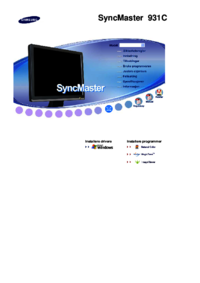








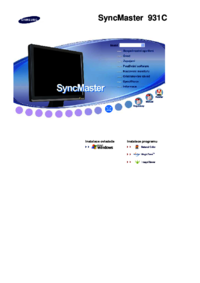







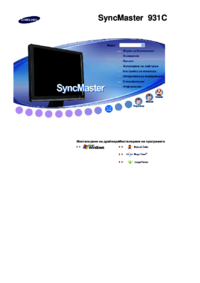





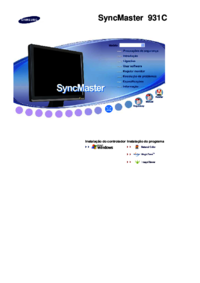




 (73 paginas)
(73 paginas) (100 paginas)
(100 paginas) (46 paginas)
(46 paginas) (98 paginas)
(98 paginas) (25 paginas)
(25 paginas)







Comentarios a estos manuales